1、打开图像文件,制作调色刀效果。

2、鼠标单击工具栏中的【魔棒工具】,在选项栏中设置【容差】值。
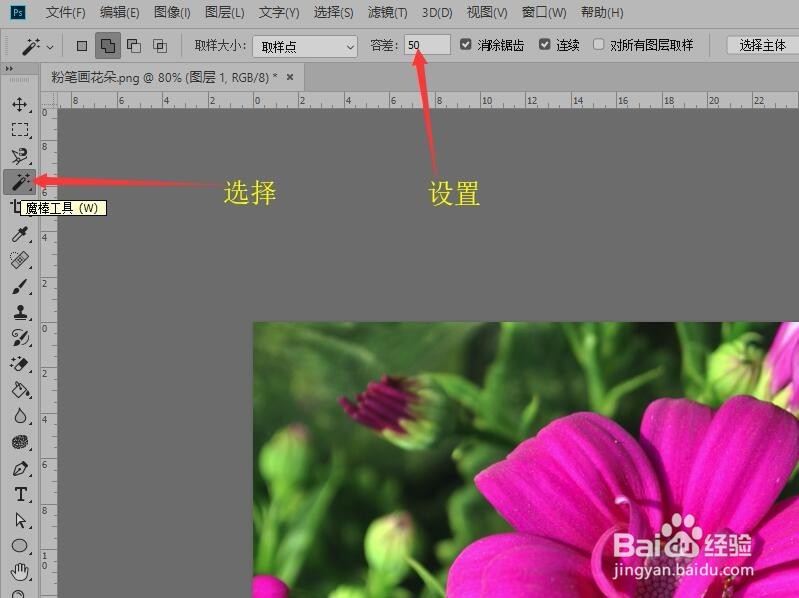
3、使用魔棒工具选择图像创建出选区。

4、鼠标单击菜单栏中的【滤镜】按钮,在下拉菜单中,单击【滤镜库】。
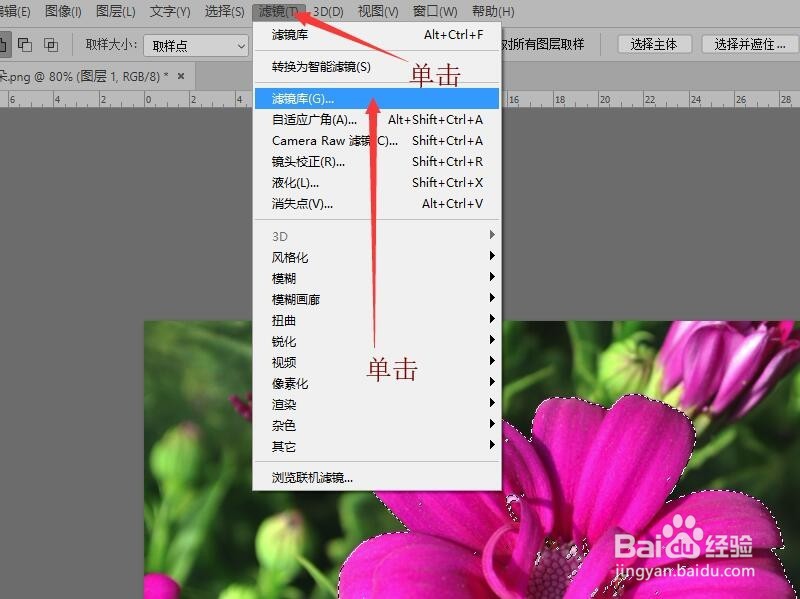
5、在打开的对话框中设置‘调色刀’的参数,然后单击【确定】按钮。
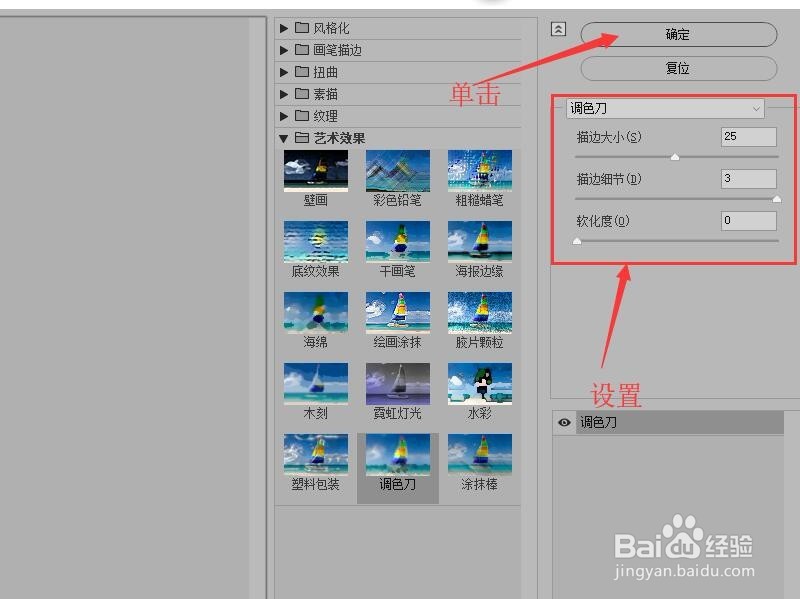
6、返回到图像中,按‘Ctrl+D’取消选区,可以看到效果。

时间:2024-11-02 05:46:31
1、打开图像文件,制作调色刀效果。

2、鼠标单击工具栏中的【魔棒工具】,在选项栏中设置【容差】值。
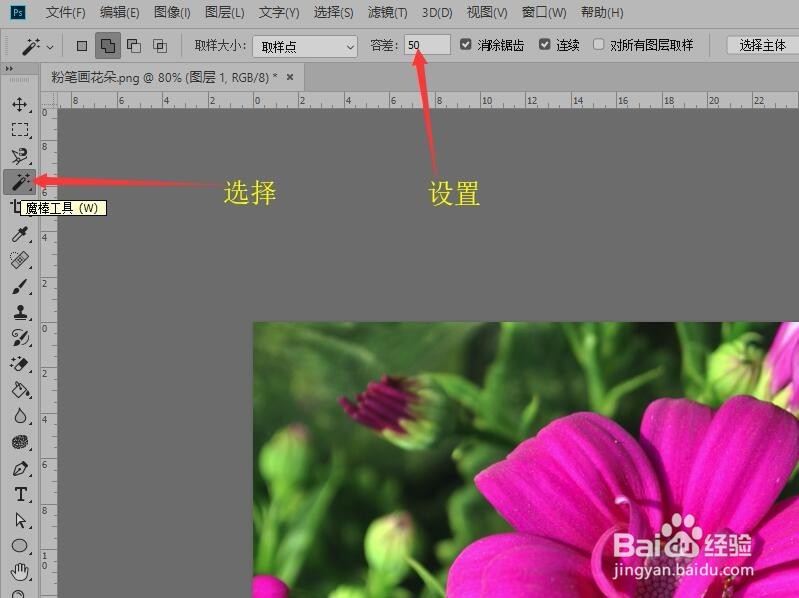
3、使用魔棒工具选择图像创建出选区。

4、鼠标单击菜单栏中的【滤镜】按钮,在下拉菜单中,单击【滤镜库】。
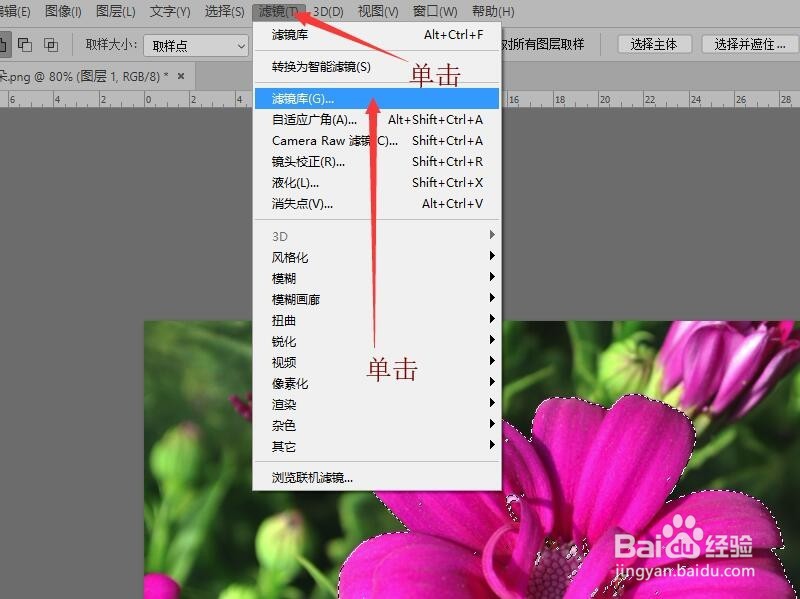
5、在打开的对话框中设置‘调色刀’的参数,然后单击【确定】按钮。
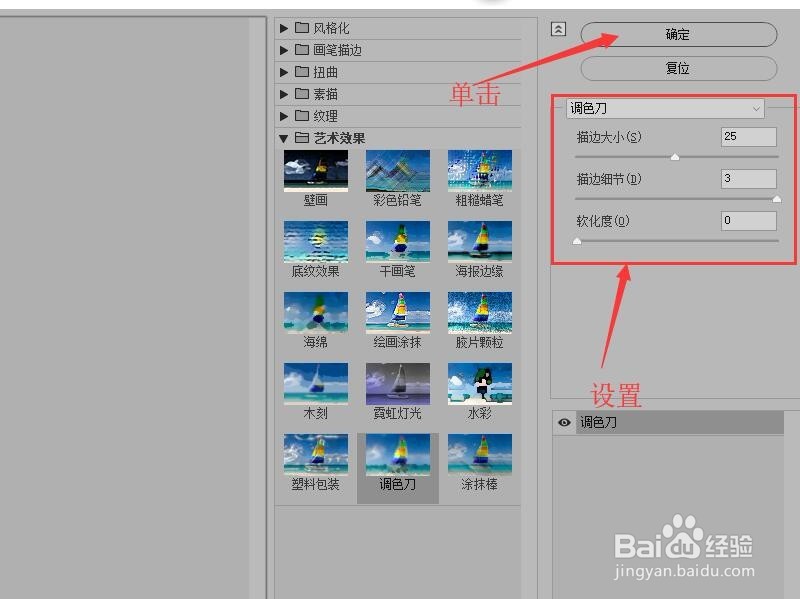
6、返回到图像中,按‘Ctrl+D’取消选区,可以看到效果。

